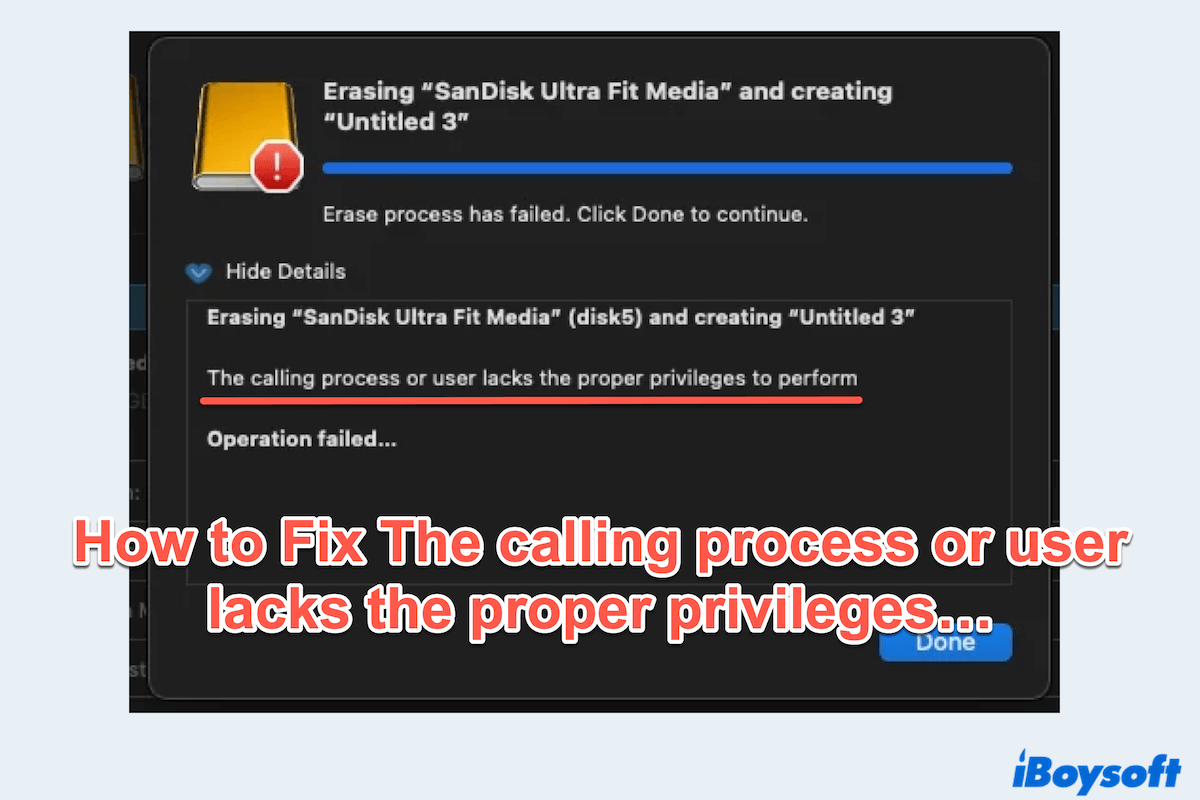Arayan işlem veya kullanıcı gerekli yetkilere sahip değil hatasını görmek can sıkıcıdır. Bu sorun genellikle yeterli yetkilere sahip olmadan bir diski veya bir SD kartı silme, belirli dosyalara erişme veya yeterli yetkilere sahip olmadan sistem düzeyinde komut çalıştırma girişimlerinde ortaya çıkar.
Bir SD kartı biçimlendirmem gerekiyor, ancak denediğimde "Arayan işlem veya kullanıcı, bu işlemi yapmak için gerekli yetkilere sahip değildir" mesajı aldım. Ancak izinlere tıkladığımda, değiştirme seçeneği olmadan "özel erişiminizi" mesajını alıyorum. SD kartımı Mac'te nasıl biçimlendirebilirim? -Apple.community
Sürücümü Time Machine yedek olarak biçimlendirmeye çalışıyorum, ancak gerekli yetkilere sahip olmadığım mesajını alıyorum. Nasıl çözeceğimi bilmiyorum. Yardımcı olabilir misiniz? -reddit.com
Paniğe kapılmayın, bu sorunu çözmek için aşağıda yararlı yolları listeledik ve sürücünüzdeki tüm sevdiğiniz verileri kaybetmeden.
Hazırlık: Sorunu düzeltmeden önce verileri acilen kurtarın
Herhangi bir düzeltme işlemine başlamadan önce öncelikli olarak veri kurtarma işlemi yapmalısınız. Sistem düzeyindeki hatalarla veya disk biçimlendirme sorunlarıyla uğraşırken, arayan işlem veya kullanıcı gerekli yetkilere sahip değil gibi bir hata ile karşılaşma riski her zaman vardır.
Yedek almadan sürücüyü veya SD kartı biçimlendirmeye, silmeye veya onarmaya çalışmak, dosyalarınızı üzerine yazacak veya bozacak ve sonunda kurtarılamaz hale getirecektir. Bu durumu önlemek için, tüm verileri sürücüde kurtarabilen güvenilir bir kurtarma aracı olan iBoysoft Data Recovery for Mac kullanın (Silinmiş, şifrelenmiş, biçimlendirilmiş, görünmeyen, bağlı olmayan...)
Sürücüden verileri geri alalım iBoysoft Veri Kurtarma için Mac:
- Ücretsiz indirin, kurun ve başlatın iBoysoft Veri Kurtarma için Mac.
- Sorunlu sürücünüzü solda seçin ve en alta Kayıp Verileri Arayın tıklayın.
- Tarama sonrası dosyaları önizleyin.
- Gerekli verilerinizi seçin ve farklı bir konuma kaydetmek için Kurtar tıklayın.

Disk düzeltmeleri yapmaya devam ettiğinizde (dahili veya harici olsun), biçimlendirme veya sistem değişiklikleri, dosyaları kurtarma şansını kaybetmenize neden olabilir. Bu yüzden herhangi bir sorun gidermeye geçmeden önce verilerinizi güvence altına almanız hayati önem taşır.
Daha fazla Mac kullanıcısına yardımcı olmak için bu yararlı aracı paylaşın.
Mac'te çağrı süreci veya kullanıcı uygun izinlere sahip değil hatasını nasıl düzeltebiliriz
Verilerinizin güvenli veya yedekli olduğunu varsayarsak, bu hatayı gidermek için olası çözümleri adım adım geçelim:
# 1 Tam Disk Erişimi Ver
Bazı durumlarda, Terminal, Disk Yardımcı Programı veya üçüncü taraf araçları gibi uygulamalar ve dosyalarınız macOS gizlilik kontrolleri tarafından kısıtlanabilir. Hassas işlemleri gerçekleştirmelerine izin vermek için:
- Apple menüsü > Sistem Ayarları > Gizlilik ve Güvenlik.
- Tam Disk Erişimi tıklayın ve istediğiniz uygulamayı eklemek için + düğmesini tıklayın. (Uygulama, Terminal, Disk Yardımcı Programı vb. gibi hata gösterir).
- Uygulamanın yanındaki anahtarı AÇIK konumuna getirin.
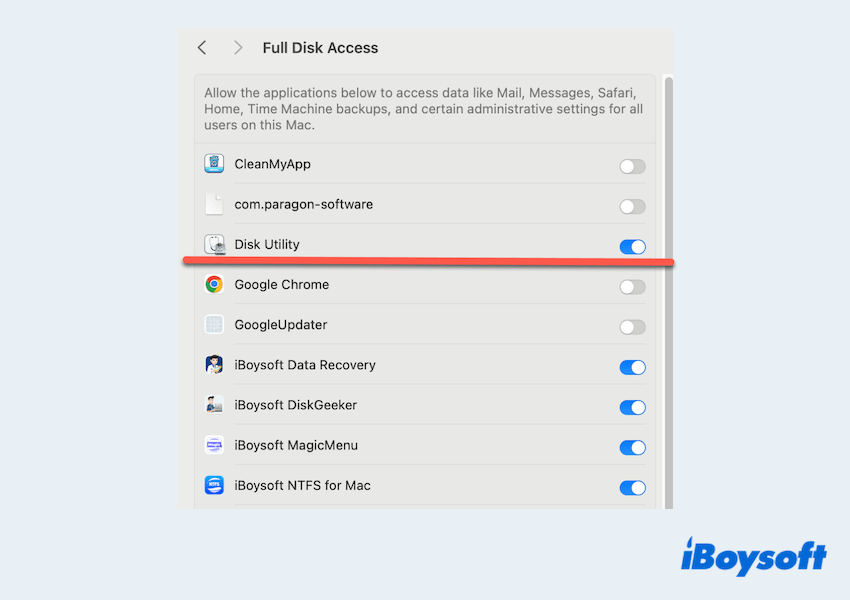
- Eğer uygulama zaten açıksa yeniden başlatın.
# 2 Sürücü izinlerini kontrol edin ve ayarlayın
Belirli bir sürücüye veya dosyaya okuma/yazma erişiminizin olmaması bu hatayı tetikleyebilir.
- Sürücüye veya klasöre sağ tıklayın ve Bilgi Al'ı seçin.
- Alt kısımda Paylaşım ve İzinler bölümüne ilerleyin.
- Kilidin üzerine tıklayın ve yönetici şifrenizi girin.
- Kullanıcı hesabınızın Oku ve Yaz erişimi olduğundan emin olun.
- Gerekiyorsa, kullanıcı eklemek veya ayrıcalık seviyesini değiştirmek için + düğmesine tıklayın.
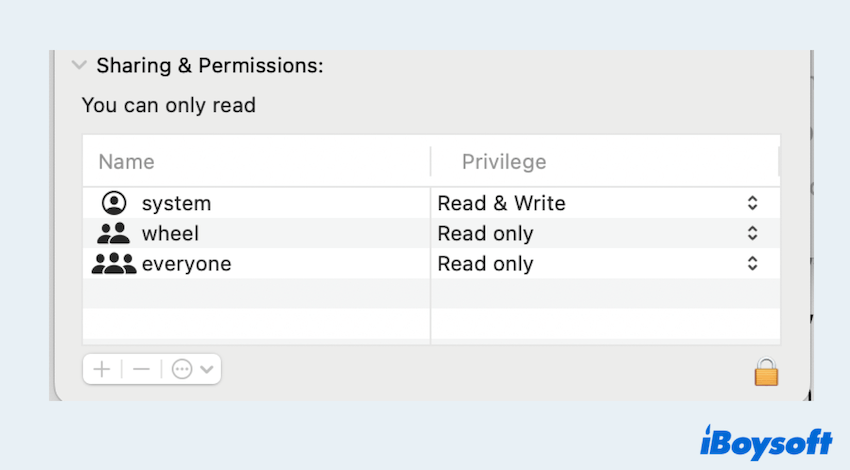
# 3 Kullanıcı hesabı ayrıcalıklarını kontrol edin
Bazı işlemler yalnızca bir yönetici tarafından gerçekleştirilebilir. Hesap ayrıcalıklarınızı doğrulayarak Mac artık harici sabit sürücüleri biçimlendiremiyor hatasını çözebilirsiniz.
- Apple menüsü > Sistem Ayarları > Kullanıcılar & Gruplar.
- Hesabınızı sol tarafta bulun.
- Etiketlendiği gibi Yönetici olarak işaretlenmiş olduğunu doğrula.
- Eğer Standart olarak işaretlenmişse, yönetici hesabı ile giriş yapmanız veya bir yönetici kullanıcısından değişiklikleri yapmasını istemeniz gerekecektir.
# 4 Disk Yardımcısı kullanarak sürücüyü onarın
Disk Yardımcısı İlk Yardım soruna neden olabilecek dizin ve izin hatalarını onarabilir.
- Finder > Uygulamalar > Yardımcı Programlar > Disk Yardımcısı.
- Sol taraftaki kenar çubuğundan etkilenen sürücüyü veya hacmi seçin.
- Kenar çubuğundaki İlk Yardım düğmesine tıklayın.
- İşlemi onaylayın ve çalıştırın; birkaç dakika sürebilir.
- Mac'inizi yeniden başlatın ve işlemi tekrar deneyin.
Eğer sorunu burada çözerseniz, neden paylaşmayasınız?
# 5 Terminal'i kullanarak sürücüyü zorla biçimlendirin
Eğer çağıran işlem... hatasıyla sürücüyü biçimlendiremiyorsanız, Terminal aracıyla deneyebilirsiniz. Ancak silmeden önce sürücüyü çözmeniz gerektiğini unutmayın.
- Finder > Uygulamalar > Yardımcı Programlar > Disk Yardımcısı.
- Silmek istediğiniz diski veya hacmi seçin.
- Çöz düğmesine tıklayın.
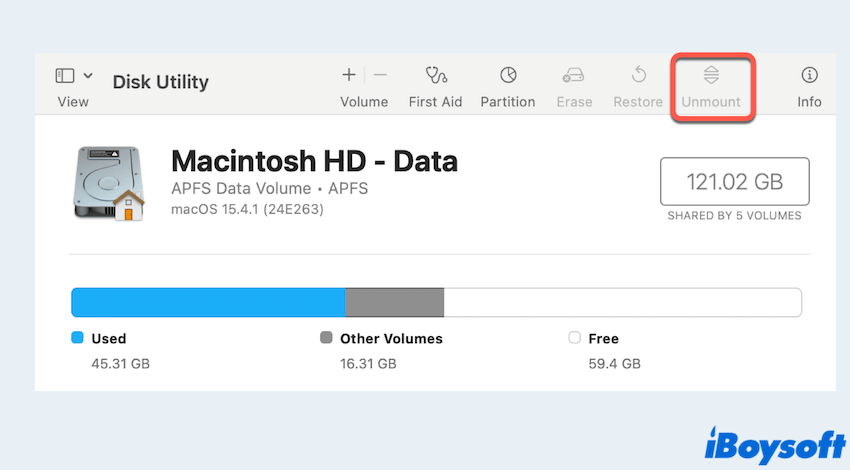
- Finder > Uygulamalar > Yardımcı Programlar > Terminal.
- diskutil list komutunu yazın ve Enter tuşuna basın.
(Problematik diskin tanımlayıcısını bulun, ör. /dev/disk2) - sudo diskutil eraseDisk APFS "YeniAd" /dev/diskX komutunu yazın ve Enter tuşuna basın.
(diskX'i gerçek disk tanımlayıcınızla, YeniAd'ı ise istediğiniz hacim adıyla değiştirin.)
# 6 SIP'i geçici olarak devre dışı bırakın
Eğer her şey başarısız olursa, System Integrity Protection (SIP) muhtemelen işlemi engelliyor olabilir. Tam kök erişimi elde etmek için onu devre dışı bırakın.
Not: Dikkatli kullanın. SIP'in devre dışı bırakılması sistem korumanızı azaltır. İşiniz bitince tekrar etkinleştirin.
- Mac'inizi yeniden başlatın ve Command + R tuşlarına basarak macOS Kurtarma Modu'na girin.
- Üst menüden Utilities > Terminal'ı tıklayın.
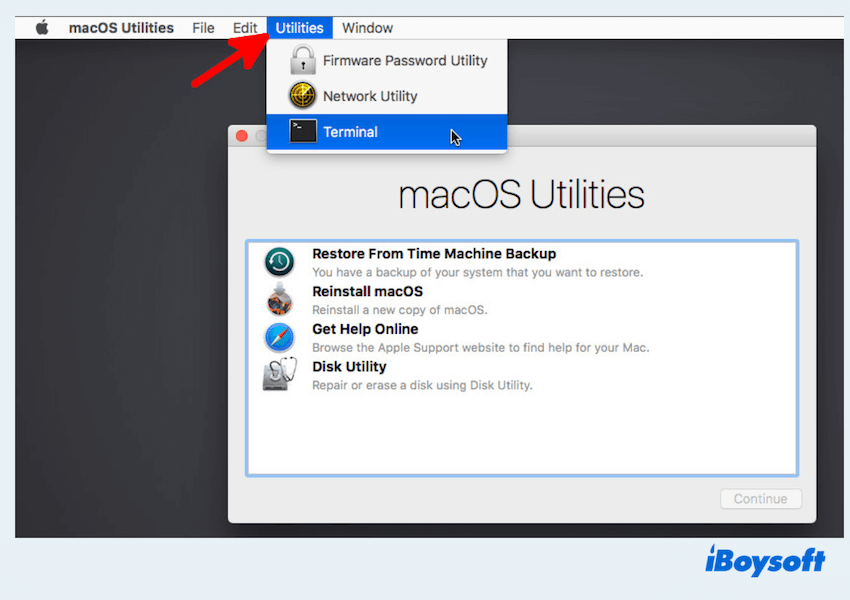
- csrutil disable yazın ve Enter tuşuna basın.
- Sorunu kontrol ettikten sonra lütfen tekrar bu moda girin.
- csrutil enable yazın ve Enter tuşuna basın.
# 7 Diski silmek için macOS Kurtarma Modunu kullanın
Son çare olarak, macOS Kurtarma'yı kullanarak sürücüyü silin ve yanlış izinleri kaldırarak bir SD kartı Mac'te biçimlendirin.
- Mac'inizi yeniden başlatın ve Command + R tuşlarına basın.
- Kurtarma Modunda olduğunuzda, Utilities menüsünden Disk Utility'i açın.
- Silmek istediğiniz diski seçin.
- Sil'i tıklayın ve istediğiniz formatı seçin (ör. APFS veya Mac OS Extended).
Bu yöntem, normal macOS kullanımı sırasında mevcut olan bazı ayrıcalık kısıtlamalarını atlar.
Final düşünceler
Mac'te "Çağrı yapan işlem veya kullanıcının ayrıcalıkları eksik" hatası, genellikle yukarıdaki yöntemlerle çözülebilen bir izinlerle ilgili sorundur. Bununla birlikte, özellikle bir diski yeniden biçimlendirmeyi veya silmeyi planlıyorsanız, herhangi bir düzeltmeye başlamadan önce verilerinizi kurtarmak en önemli adımdır.
iBoysoft Data Recovery for Mac, silinen, şifrelenen, bağlanmayan veya bozuk olan dahili/harici sürücülerden dosyalarınızı kurtarmanıza olanak tanıyan güvenilir bir çözümdür. Verileriniz güvende olduktan sonra yukarıdaki sorun giderme adımlarına güvenle devam edebilir ve Mac'inize tam işlevselliği geri yükleyebilirsiniz.